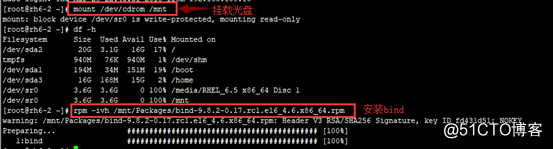
编辑主配置文件:
设置为监听所有地址,并且允许所有网段访问: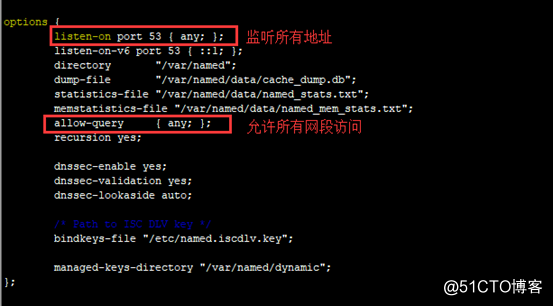
编辑区域配置文件:
进行正向解析: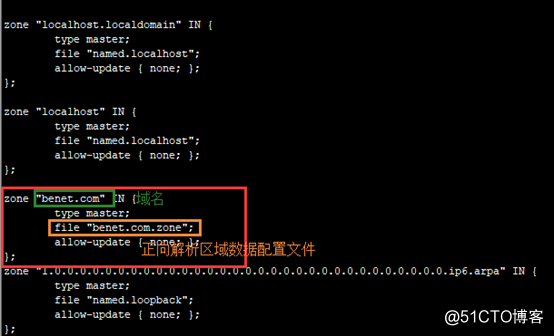
编辑区域数据配置文件:
NS 域名
A linux服务器地址
插入邮件交换记录: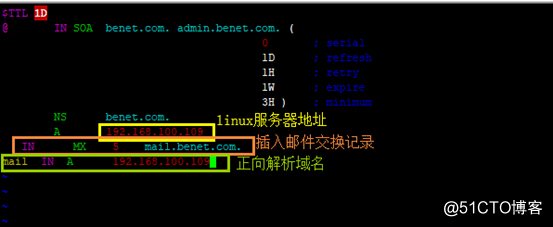
定义一个DNS地址:
启动DNS服务:
验证地址解析:
编辑postfix的配置文件:
inet interfaces:设置监听地址为本机
myhostname:设置主机名
mydomain:设置域名
myorigin:设置发件人地址邮件域名
mydestination:设置收件人地址邮件域名
home_mail:邮件存放位置

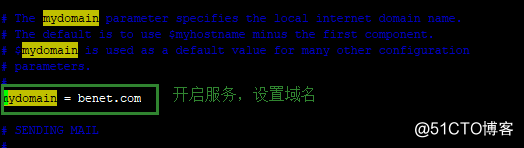



开启postfix邮件服务:
Postfix的端口是25端口: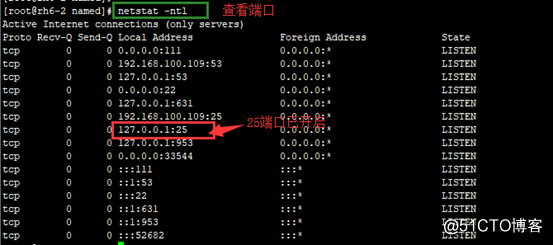
dovecot(接收邮件)
安装dovecot:
编辑dovecot配置文件:
开启协议
指定服务器所在网段:

编辑配置文件:
去#,开启邮箱的位置及格式:
启动dovecot服务:
dovecot服务的端口是110端口: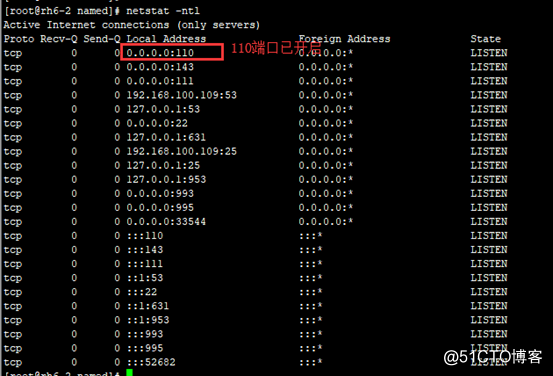
添加两个用户:
先创建一个mailusers组,将两个用户添加到组里: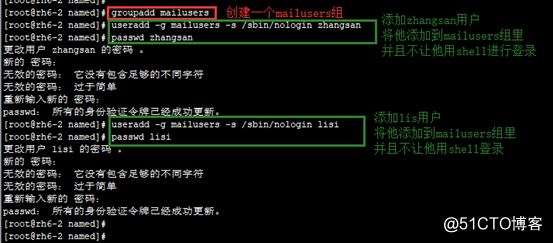
远程登录邮箱的25端口(发送邮件):
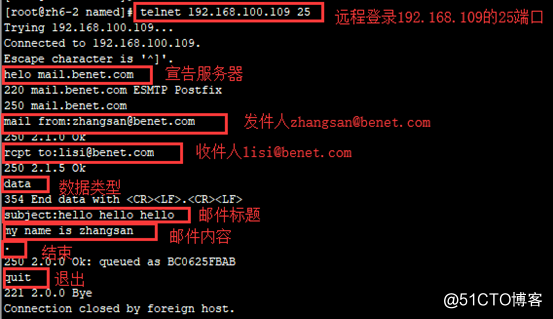
远程登录邮箱的110端口(接收邮件):
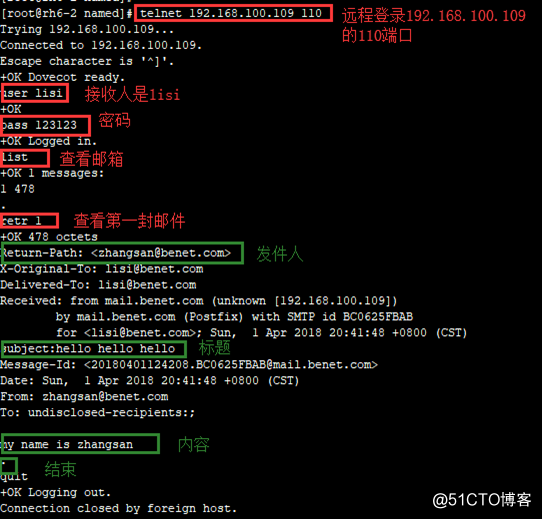
关闭防火墙:
在win7中测试
一台win7用于登录zhangsan,与lisi的win7在同一网段: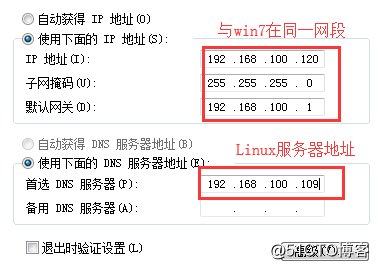
一台用于登录lisi: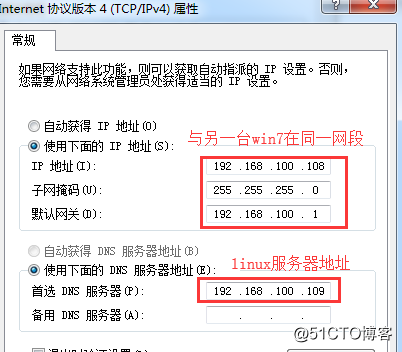
安装foxmail:
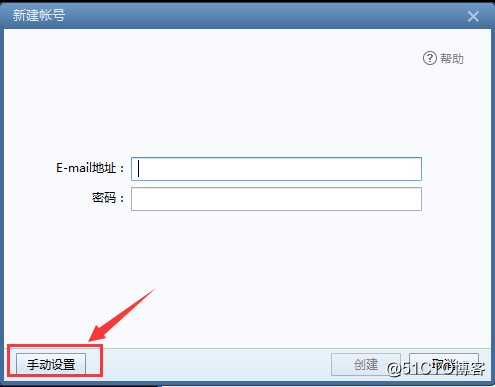
Zhangsan发送邮件:
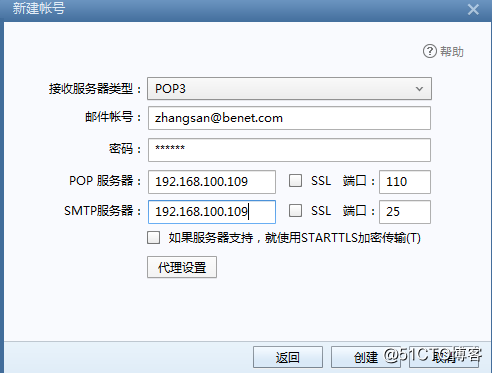
Lisi接收邮件: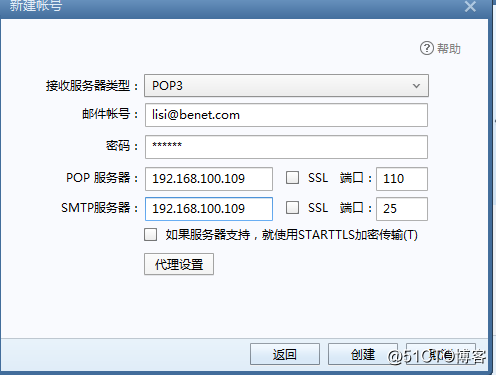
下图可以看出lisi收到zhangsan的邮件:
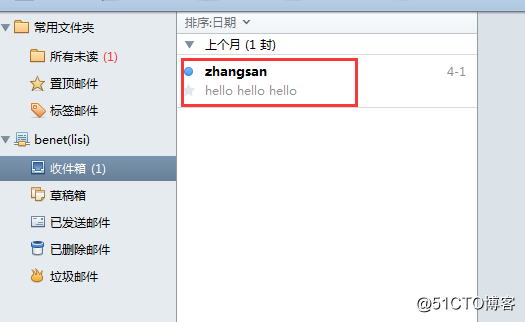
内容: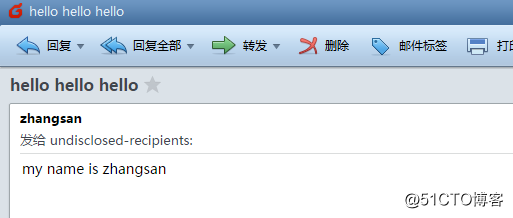
原文地址:http://blog.51cto.com/13620936/2116413